Nginx ir ātrs, atvērtā koda un uzticamāks tīmekļa serveris, ko izmanto servera puses lietojumprogrammu izstrādei. Nginx servera lietojumprogrammu atbalsts, lai palaistu daudzās dažādās operētājsistēmās. Nginx ir ļoti noderīgs attīstības uzdevumos. Tāpēc Docker konteiners nodrošina atbalstu Nginx serverim.
Atvērtā koda Docker platformā ir docker motors, izpildlaika vide, kas tiek izmantota konteineru izpildei, būvēšanai un orķestrēšanai. Termins, ko esam izmantojuši šajā rakstā, ir “docker hub” - mitināts pakalpojums, kurā konteinerizētas lietojumprogrammas tiek koplietotas, izplatītas un sadarbotas ar pārējo attīstības kopienu. Dokerizētās lietojumprogrammas ir pārnēsājamas, lai tās ieviestu jebkurā vidē, piemēram, klēpjdatorā, VM, mākonī vai tukša metāla serverī. Moduļu komponentus var no jauna salikt pilnībā aprīkotās lietojumprogrammās un apzināti veikt savu darbu reāllaika vidē.
Šajā rakstā mēs izklāstīsim, kā jūs varat izmantot Nginx Docker un viegli iestatīt savā sistēmā.
Visas tālāk norādītās darbības tiek ieviestas Ubuntu 20.04 Focal Fossa atbrīvošana.
Priekšnoteikumi
Lai pabeigtu šo rakstu, mums ir jāatbilst šādām prasībām:
- Jums ir jāreģistrējas bezmaksas docker kontam, kur jūs varat saņemt bezmaksas publiskos krātuves.
- Docker vajadzētu instalēt un lokāli darboties jūsu sistēmā.
- Jums ir nepieciešams root konts, pretējā gadījumā lietotājs var izpildīt sudo komandas.
Lai labāk izprastu Docker Nginx, jums jāveic šādas darbības:
1. solis: jūs izvilksiet Nginx Docker attēlu no Docker Hub. Piesakieties savā Docker Hub kontā. Ja neesat reģistrējies, varat reģistrēties bezmaksas kontam. Kad esat pieteicies docker centrmezglā, varat meklēt un apskatīt zemāk redzamo nginx attēlu.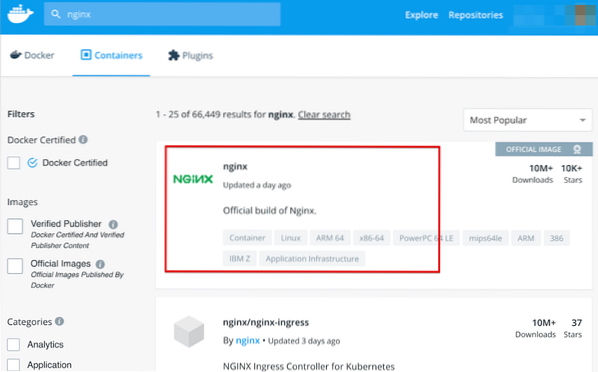
Lai meklētu Nginx attēlus, meklēšanas joslā ierakstiet nginx un pēc tam noklikšķiniet uz oficiālās Nginx saites, kas tiks parādīta meklēšanas rezultātos.
2. solis: Šeit jūs redzēsiet Nockx dokstacijas vilkšanas komandu. Tagad savā docker resursdatorā palaidiet šādu Docker pull komandu terminālā, lai lejupielādētu jaunāko Nginx attēlu no docker centrmezgla.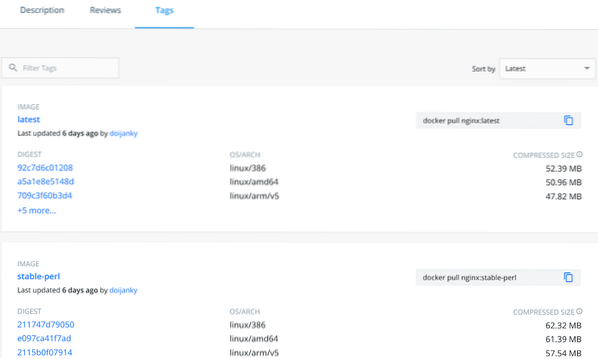
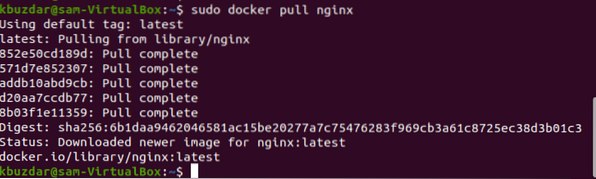
4. solis: Izmantojiet tālāk doto komandu, lai palaistu Nginx dokstacijas konteineru:
$ docker palaist -it --rm -d -p 8080: 80 --name web nginx
Docker resursdatora sistēmā mēs esam izmantojuši Nginx servera portu 8080. Pēc iepriekš minētās komandas palaišanas pārlūkojot http: // localhost: 8080 URL, tiks parādīts šāds izvades logs. Tālāk parādītā izeja parāda, ka Nginx dokstacija darbojas pareizi.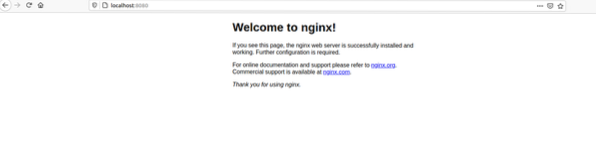
Piemērs:
Apspriedīsim piemēru. Zemāk definētajā piemērā mēs varam mitināt tīmekļa lapu savā Nginx dokstacijas konteinerā. Šeit mēs izveidojam jaunu pielāgotu HTML tīmekļa lapu un pēc tam to pārbaudām, izmantojot Nginx attēlu.
Izveidojiet jaunu direktoriju ar nosaukumu “site-content”. Šajā direktorā jūs pievienosiet HTML failu ar nosaukumu 'indekss.html 'un iekļausim šādu koda rindu jaunizveidotajā indeksā.HTML fails.
Sveiki, demonstrācija, lai izmantotu Nginx konteineru
Palaidiet zemāk minēto komandu Docker.
$ docker palaist -it --rm -d -p 8080: 80 --name web -v ~ / site-content: / usr / share / nginx / html nginxNginx serverim mēs pakļāvām 80 portam 8080 portam dokstacijas resursdatorā.
Pēc tam konteinerā “/ usr / share / nginx / html” pievienosiet pašreizējam darbojošajam direktorijam, kur.HTML programmas fails ir saglabāts.
Tagad, ja pārlūkosit URL: http: // localhost: 8080 / index.html, parādīšanas logā jūs saņemsiet zemāk sniegto izvadi:
Secinājums
Šodien mēs šajā rakstā esam parādījuši, kā izmantot NGINX oficiālos dokeru attēlus. Mēs esam aprakstījuši, kā iestatīt un izmantot Nginx Docker. Izmantojot dažas vienkāršas darbības, no pieejamajiem attēliem varat izveidot jaunus Docker attēlus, kas atvieglo jūsu konteinera pārvaldību un kontroli.
 Phenquestions
Phenquestions


